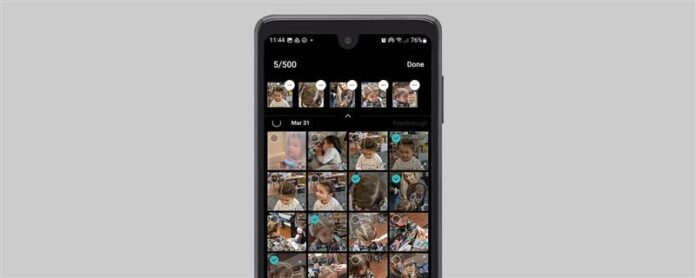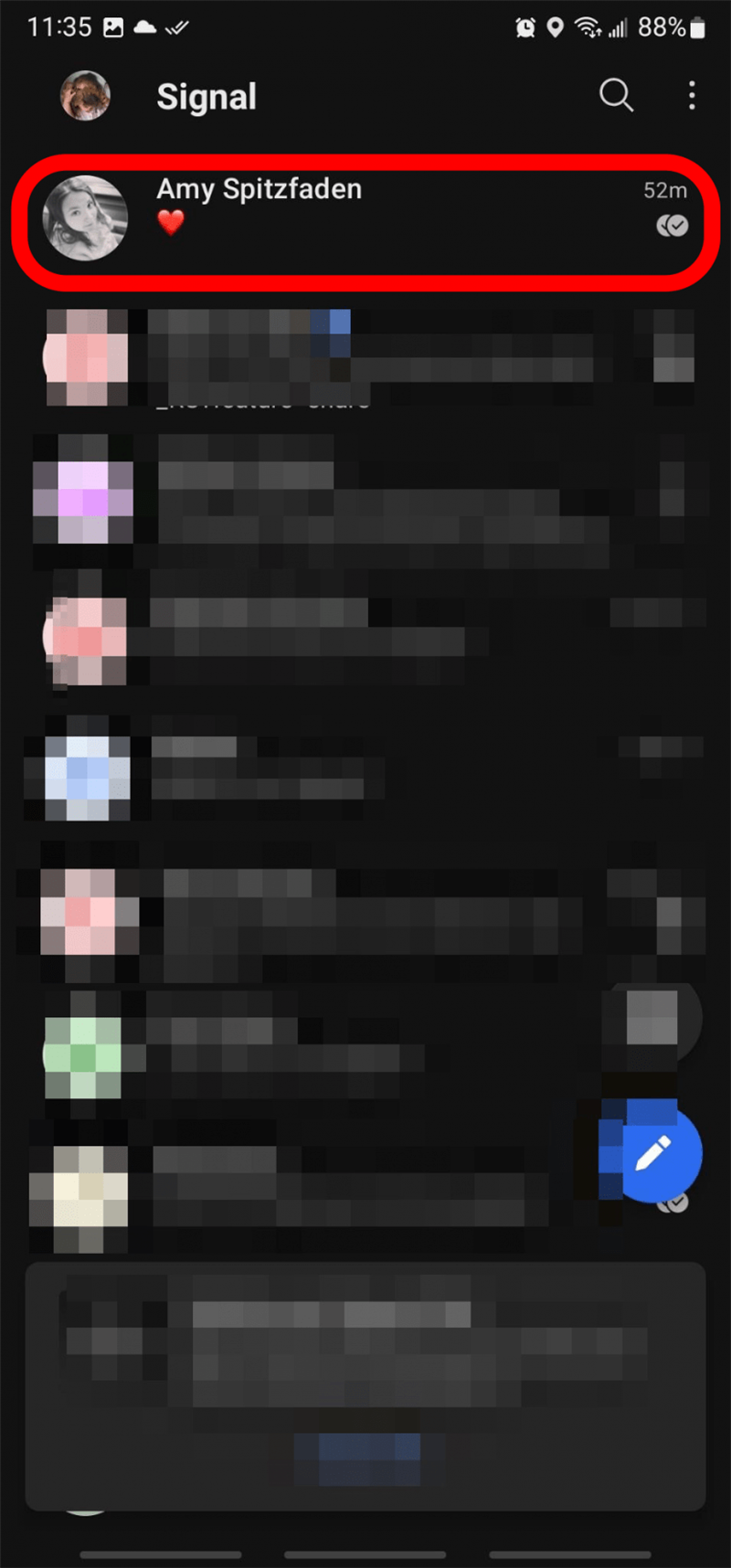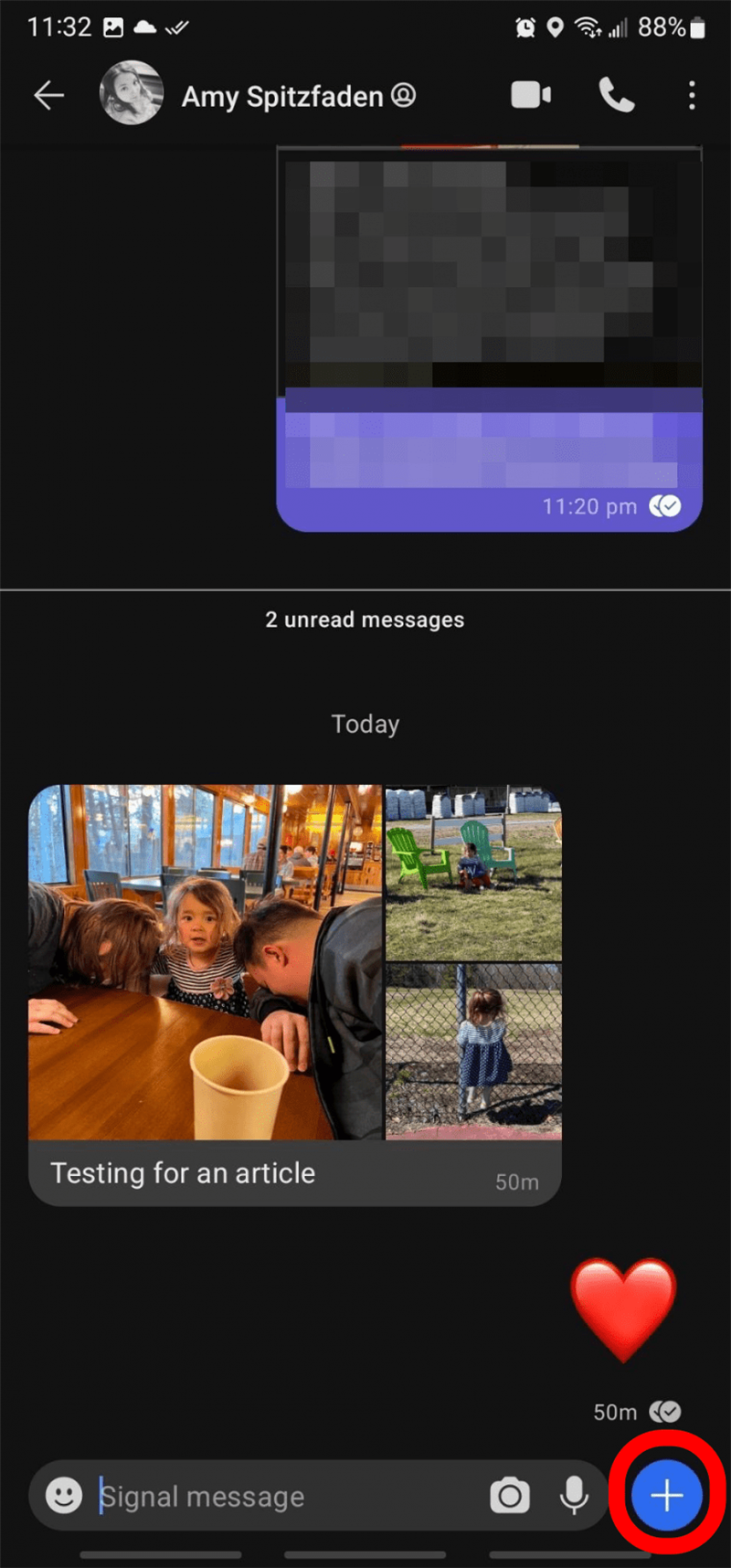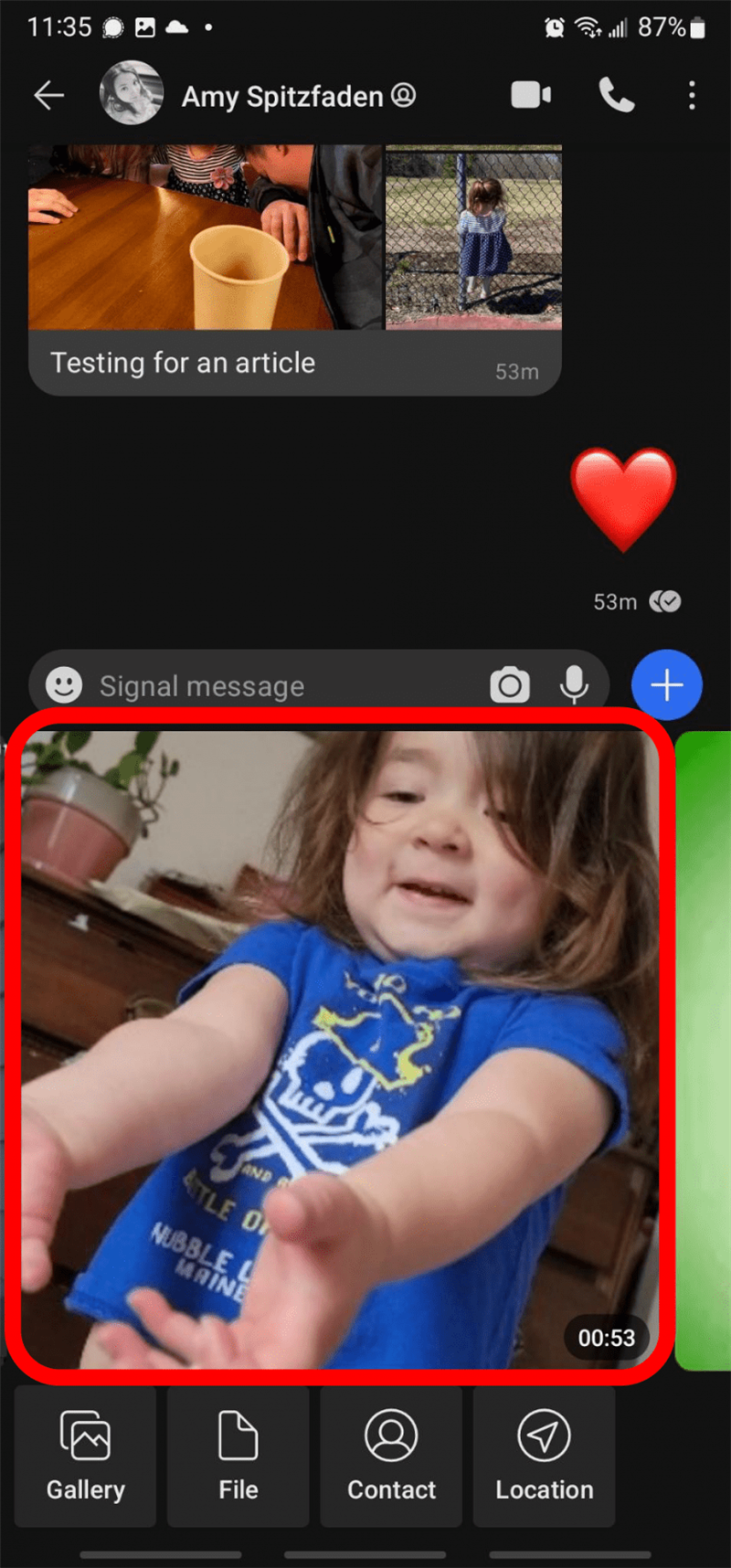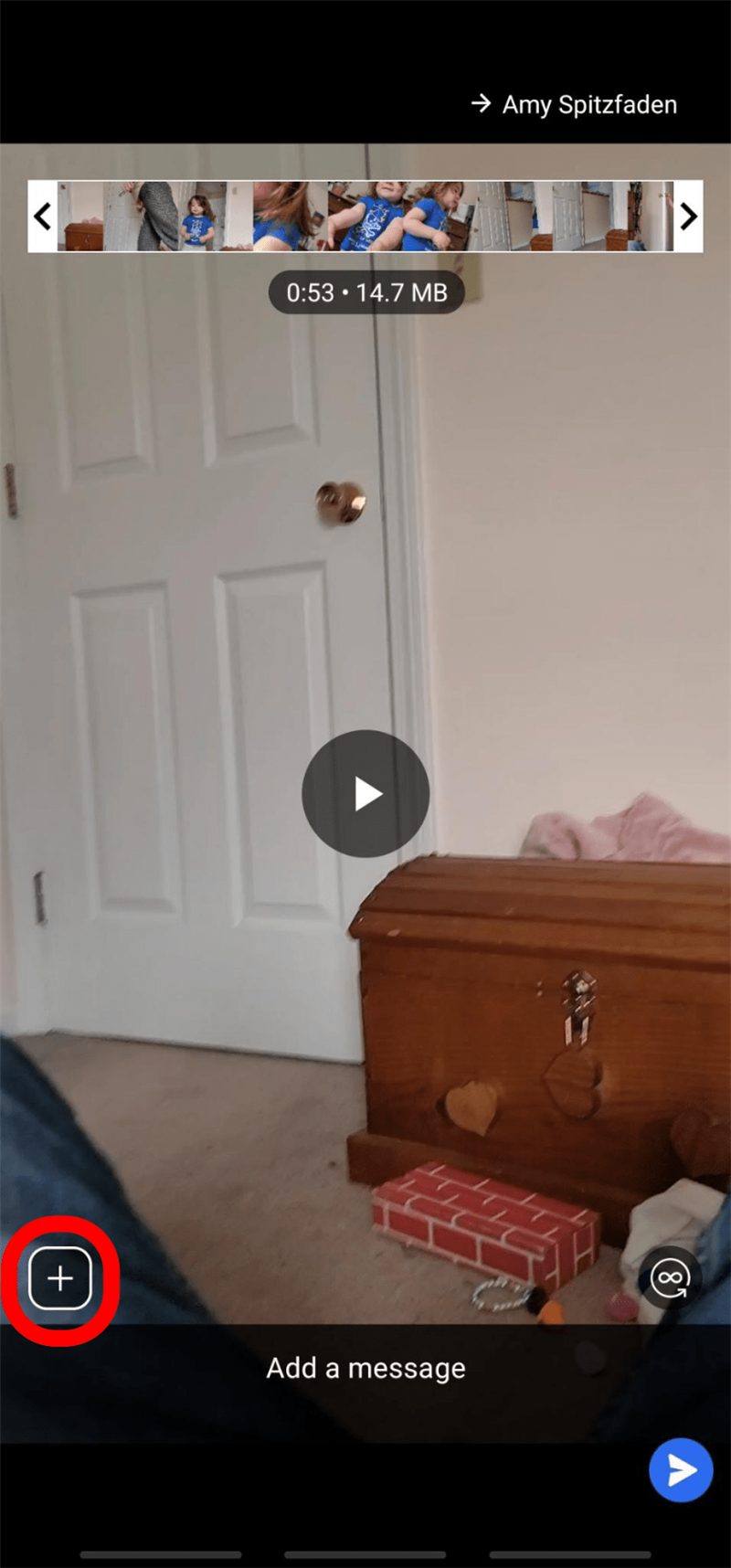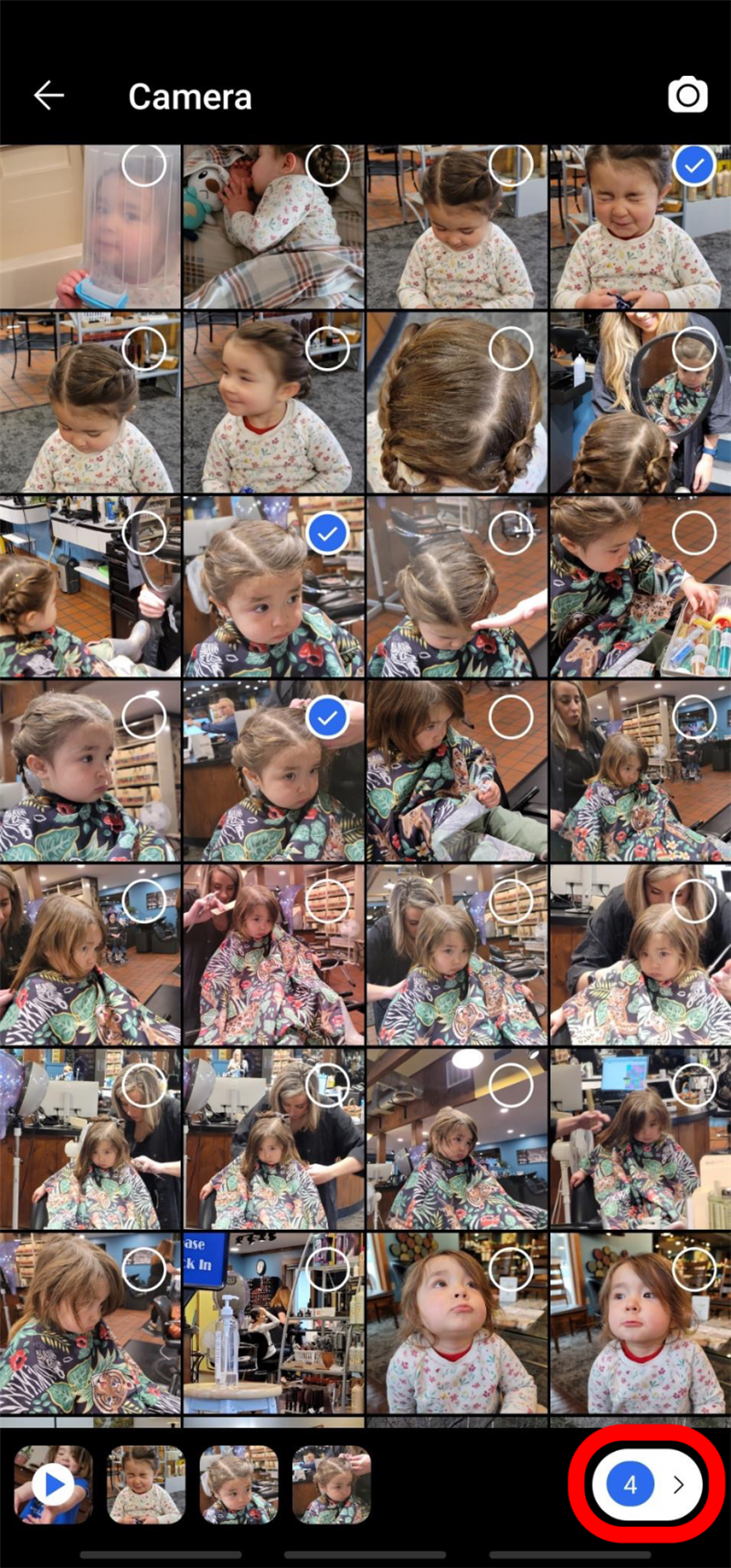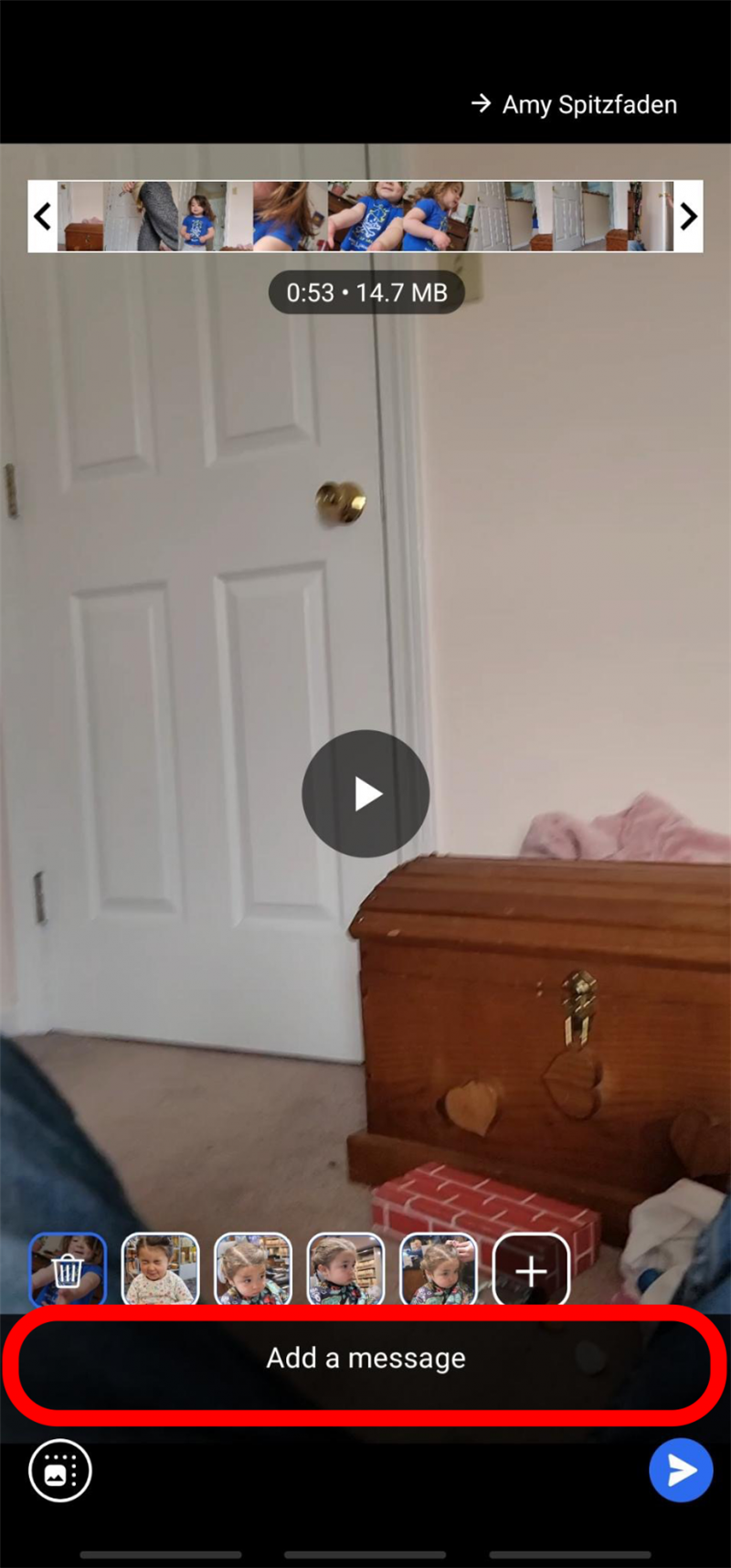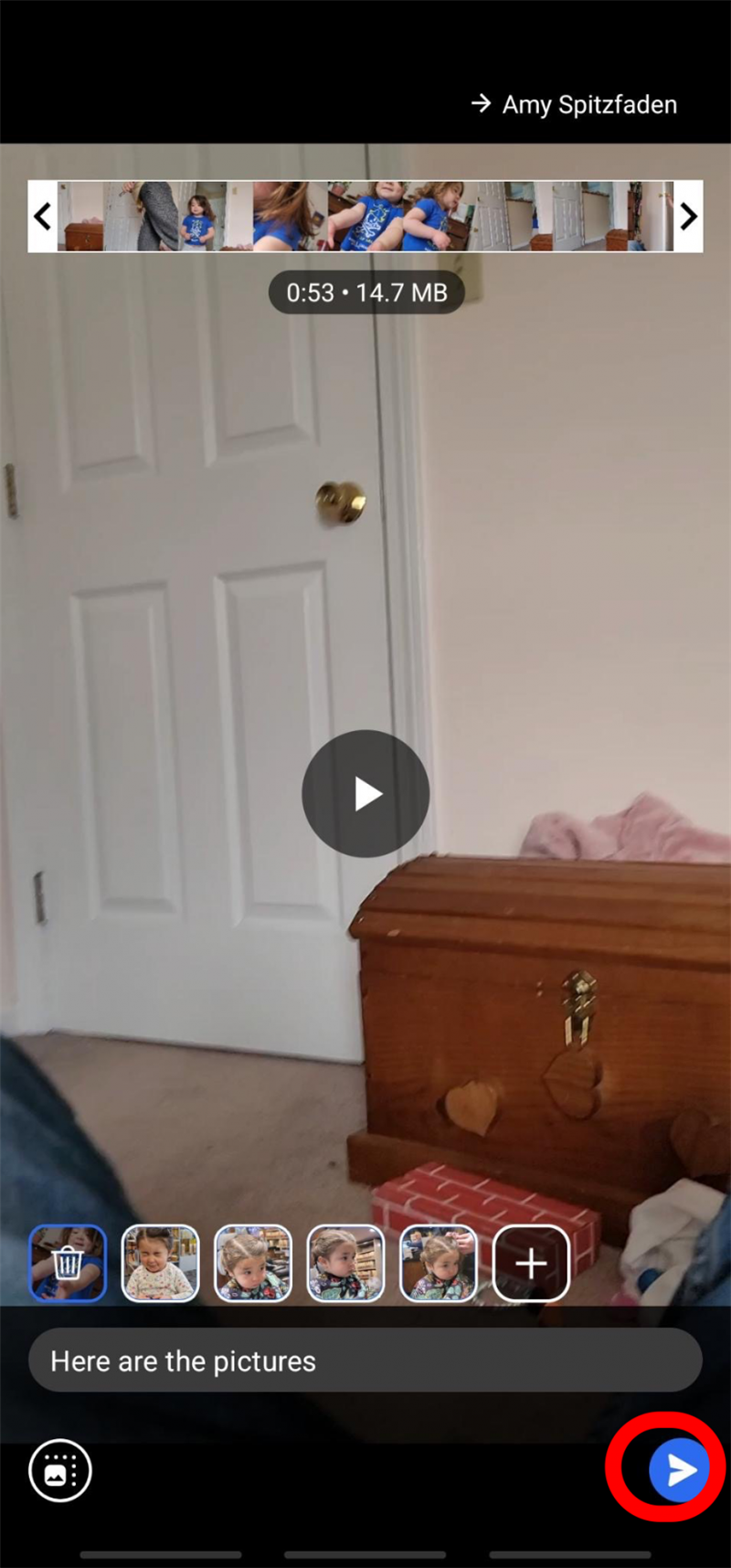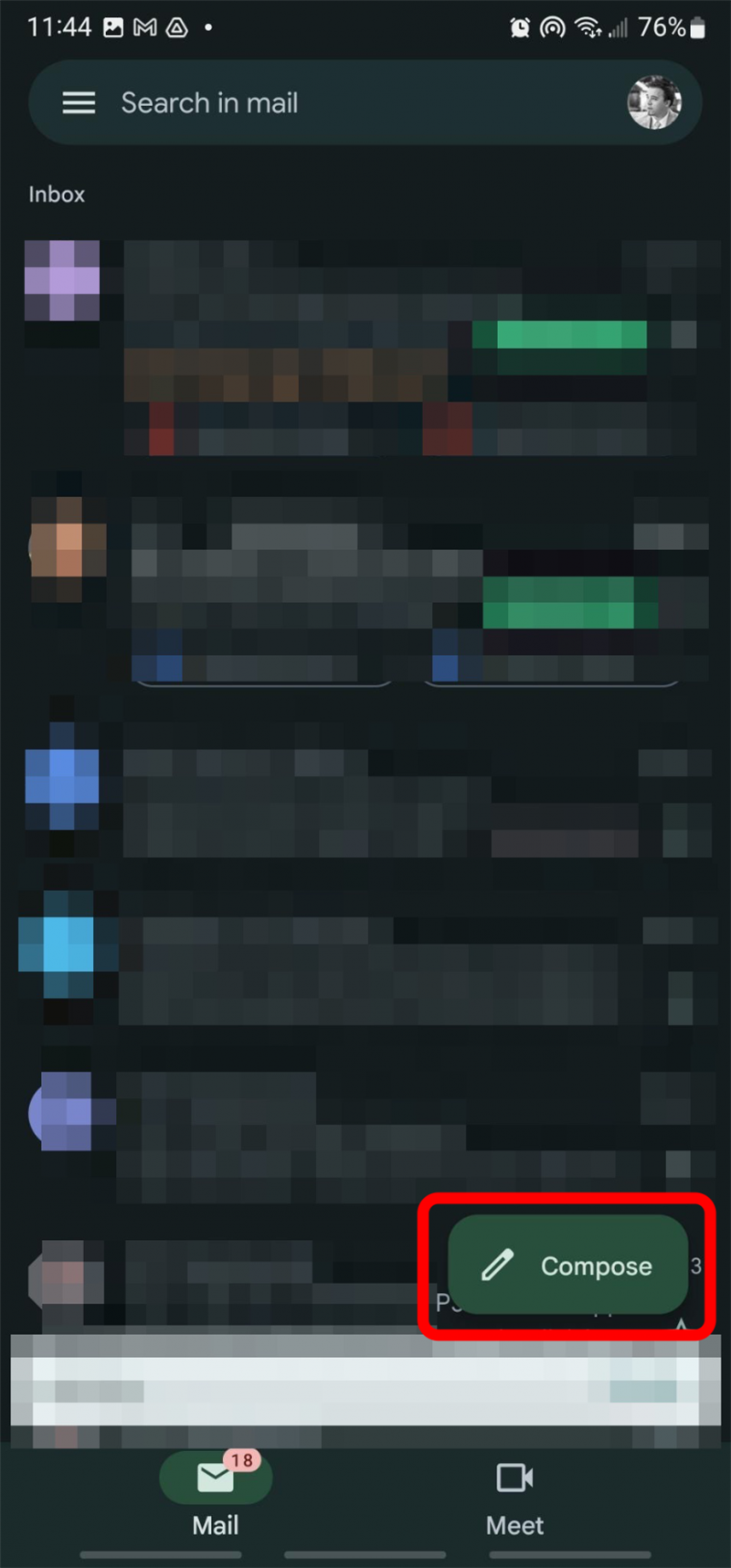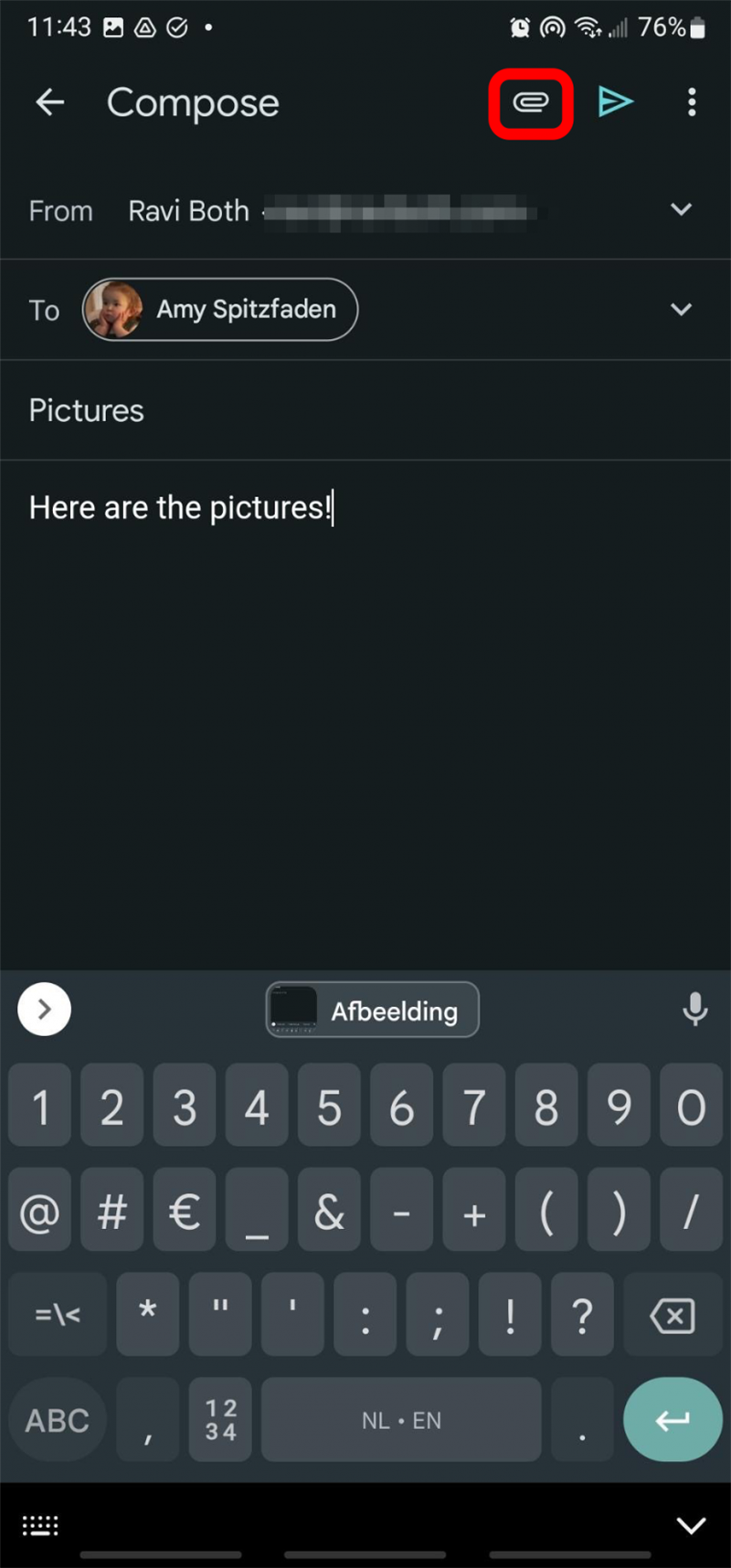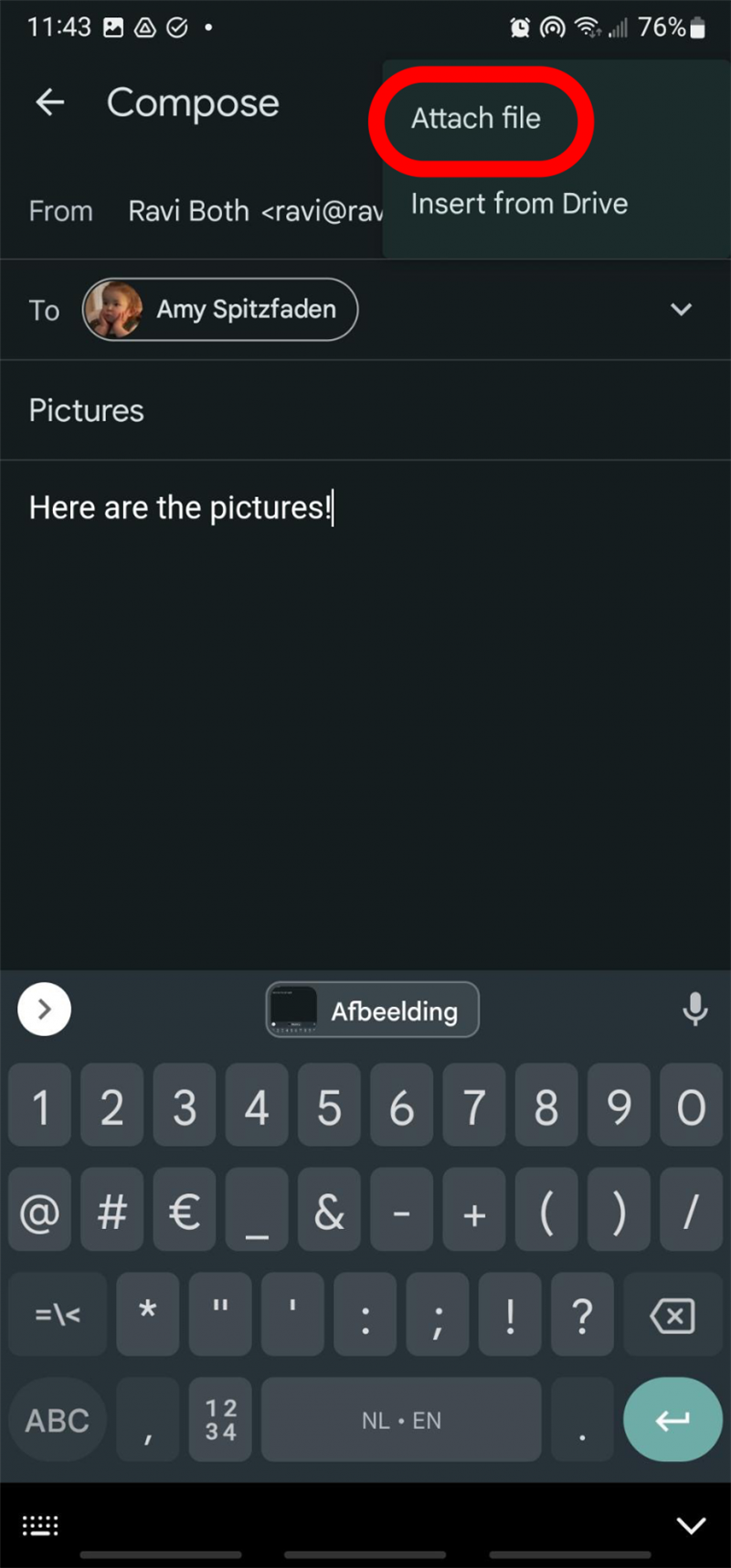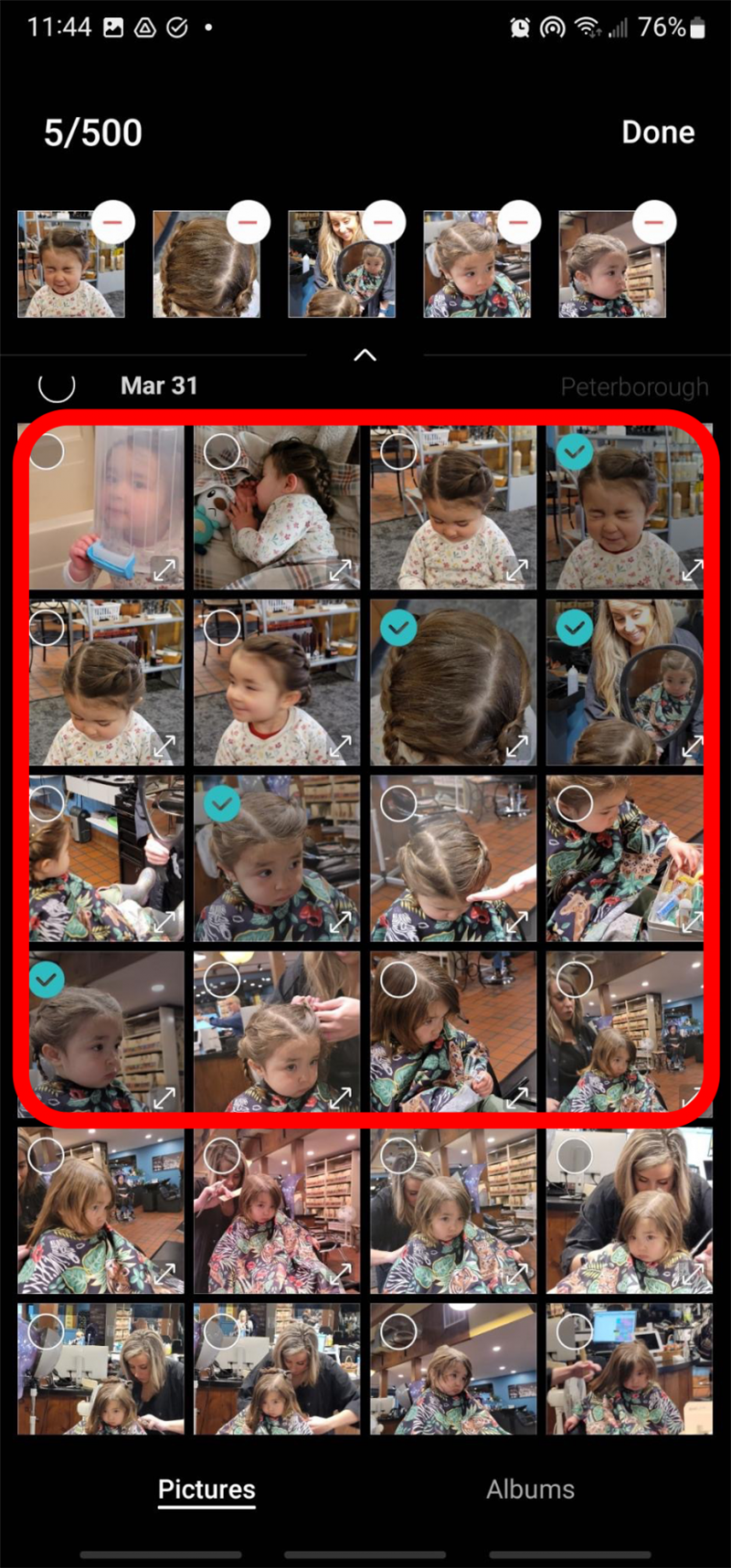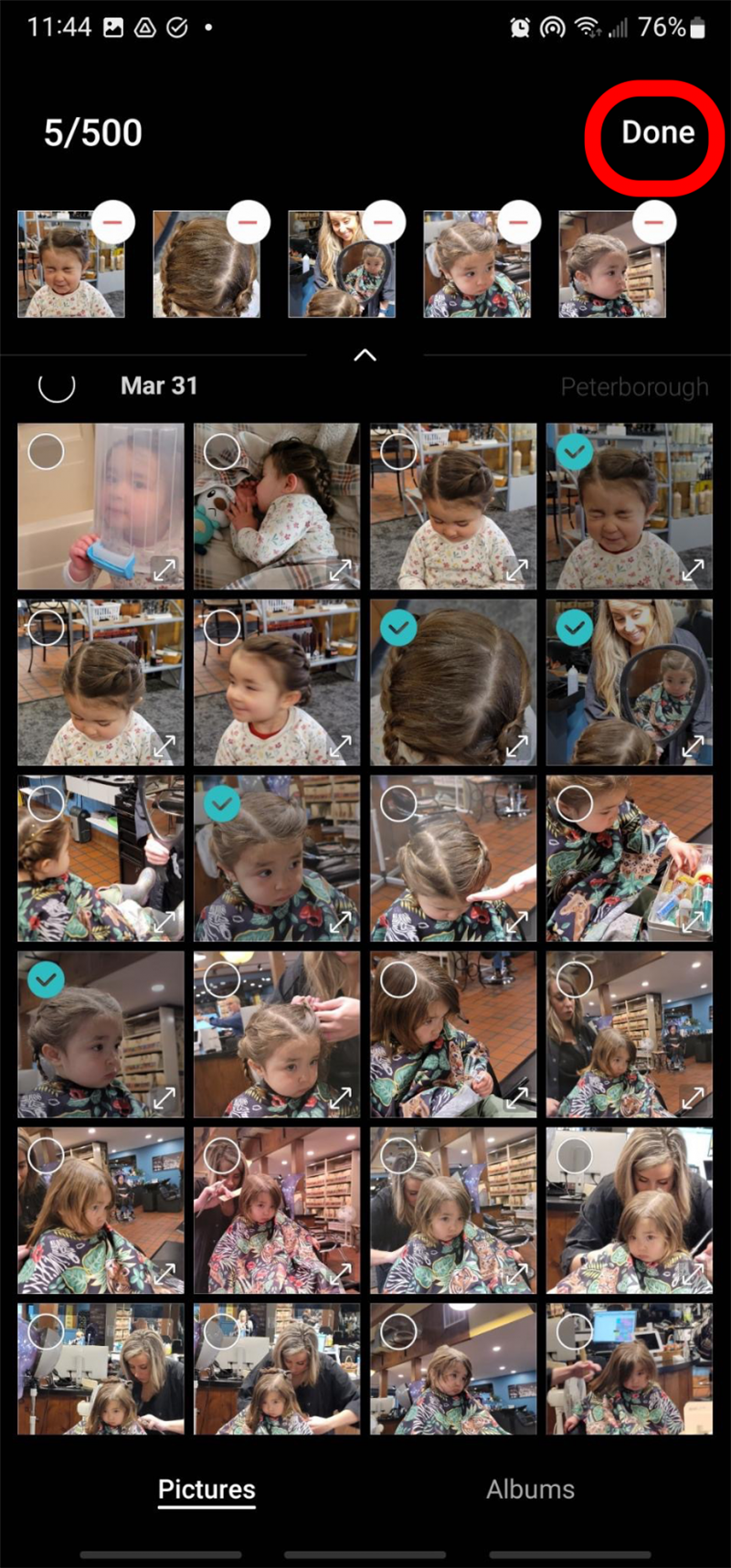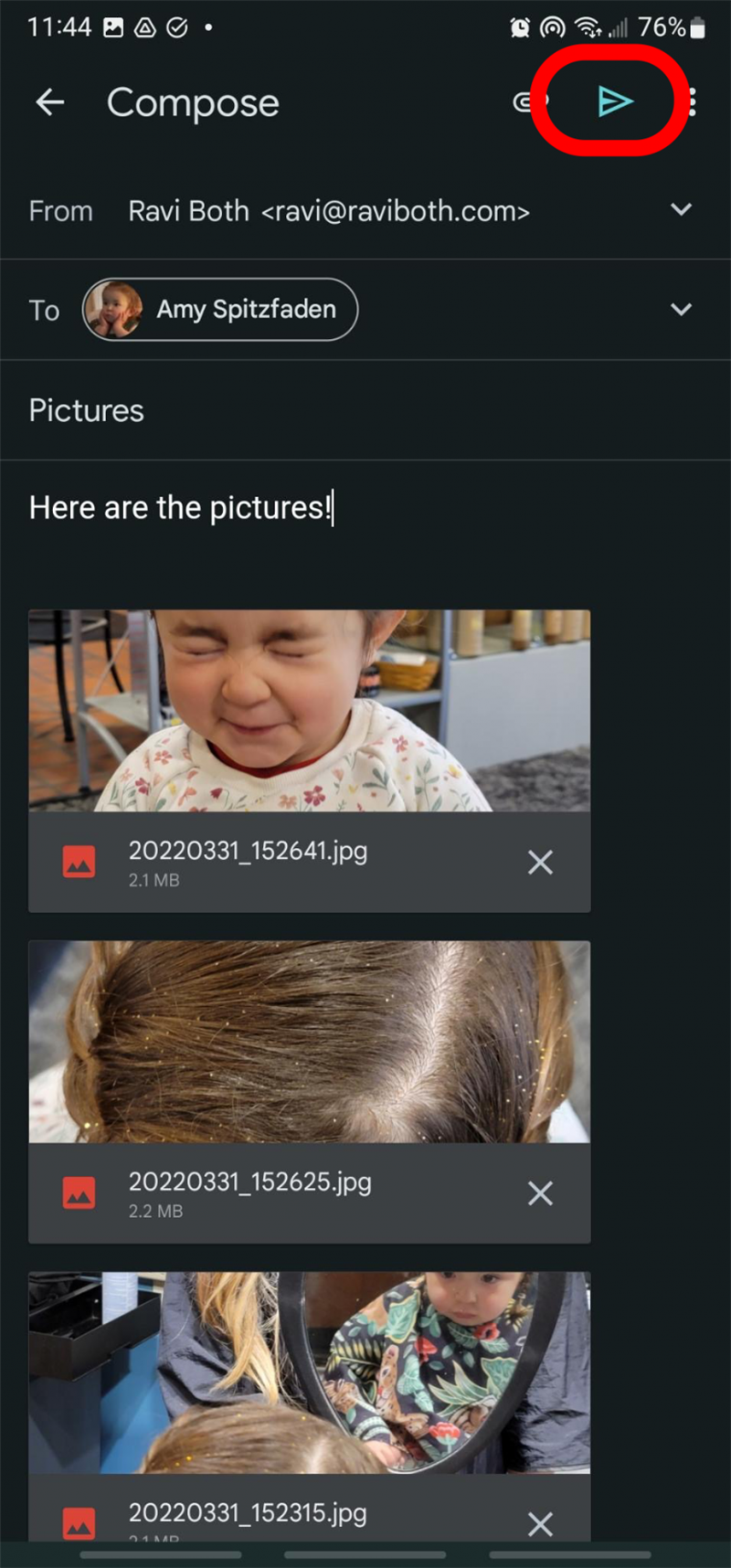Om du är som jag och bor i ett tekniskt mångfaldigt hushåll, vill du veta hur du kan överföra foton från Android till iPhone. Min man och jag har båda en miljon bilder av vår dotter men eftersom han har en Android och jag har en iPhone har vi upplevt utmaningar när vi delar dem. Här är flera enkla sätt att överföra foton från Android till iPhone.
När du har ett foto du vill överföra från Android till iPhone har du flera alternativ. Vilket är bäst beror på din installation och behov, så vi kommer att gå igenom några av de bästa fotonöverföringsmetoderna där ute och vem de är lämpliga för.
Överför foton från Android till iPhone genom meddelanden
Ett av de enklaste och snabbaste sätten att överföra bilder från Android till iPhone är bara genom att använda vilken meddelandetjänst du föredrar. I det här exemplet kommer jag att använda Signal, som föredras i mitt hushåll på grund av dess säkra installation, men de flesta meddelandenappar (Messenger, WhatsApp, Facebook, etc.) har ungefär samma steg för att bifoga och skicka ett foto.
- Öppna din föredragna meddelanden -app.

- Öppna chatten du vill skicka in bilderna.

- Tryck på knappen för att dela media (ofta ett plus -skylt).

- Välj det första fotot du vill skicka.

- Många meddelandetjänster kommer att kräva att du tar extra steg för att lägga till fler foton. I signal är det plusskylten som visas nedan.

- Välj alla andra bilder du vill skicka.

- Knacka i signalen längst ner till höger på skärmen.

- Ange meddelandet du vill följa med dina foton.

- Tryck på pilen längst ner till höger på skärmen för att skicka.

Återigen kommer stegen att variera beroende på meddelandetjänsten du använder. Facebook, till exempel, låter dig välja flera foton på en gång.
Att skicka igenom meddelanden är ett enkelt och populärt sätt att dela foton, men ofta komprimeras fotona och tappar kvaliteten i överföringen, och många appar begränsar hur många foton du kan skicka åt gången. För mer fototutorials, kolla in våra gratis tips av dagen .
Överför från Android till iPhone med e -post
E -post är ett annat populärt sätt att skicka foton mellan enheter. De hålls vanligtvis i sitt ursprungliga tillstånd, inte komprimerade eftersom de kan vara i en Messenger -app, men tenderar också att ha gränser för hur mycket data som kan skickas i ett e -postmeddelande, vilket kan vara frustrerande om du vill skicka stora belopp. I det här exemplet kommer jag att använda Gmail, men stegen kommer sannolikt att vara lika i de flesta appar. Så här överför du bilder från Android till iPhone med e -post.
- Utarbeta ett e -postmeddelande i din föredragna app till den person du vill skicka foton till. Du kan också skicka det till dig själv.

- Tryck på knappen för en bilaga.

- Bekräfta din avsikt att bifoga, om det behövs.

- Välj det foto eller foton du vill bifoga.

- Tryck på gjort .

- Tryck på Skicka .

Fotoöverföring från Android till iPhone: Ladda upp till molnet
Det finns några solida molnbaserade alternativ för att dela foton. Var och en av dessa har sina egna begränsningar för vem du kan dela med, så du kan behöva se till att personen eller annan enhet du delar med har det program du använder. Här är de tre huvudsakliga molnbaserade delningsalternativen:
- Google Drive: Google Drive är ett bra alternativ eftersom du inte nödvändigtvis behöver den person du delar med för att ha ett Google -konto för att få tillgång till det du delar. Det har också den största mängden lagringsutrymme tillgängligt gratis.
- iCloud: Tro det eller inte, du kan använda iCloud även om du inte har en Apple -enhet. Du kan använda den genom att logga in på icloud.com och lägga till Foton där. Baslagringen är emellertid endast 5 GB jämfört med Google Drive 15 GB.
- Dropbox: Dropbox är ett populärt alternativ för fildelning, även om det kanske inte är idealiskt för fotoöverföring på grund av dess format. Det erbjuder också bara 2 GB gratis lagring.
Överför foton från Android till iPhone med en app
Det sista alternativet vi kommer att diskutera är att använda utsedda appar för datadelning för att överföra dina foton från Android till iPhone. Det finns flera alternativ för detta, och var och en har sin egen installation, så istället för att använda ett som exempel, här är alternativ du kan undersöka för att se vilka som passar dina behov:
- Google Photos (Detta är inte specifikt en datadelningsapp, men om du laddar upp dina foton där Och ha appen på båda enheterna, du kan komma åt dem på någon av enheterna.)
- MOBILETRANS
- flytta till iOS
- Shareit
- smart överföring